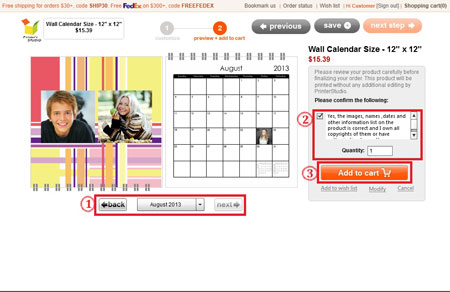製作自己的掛曆
第1步:
將鼠標光標放在日曆選項卡上,然後單擊掛曆
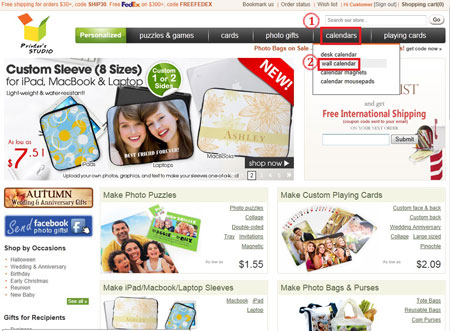
第2步:
選擇日曆的尺寸
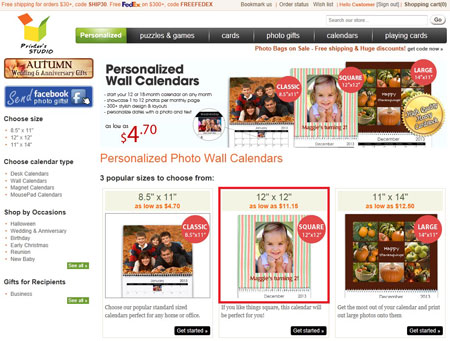
第3步:
選擇一個主題並單擊它
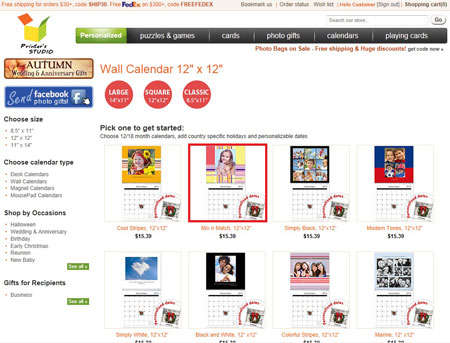
第4步:
1a.單擊圖標以選擇要包含在日曆中的月份數,可以是12個月或18個月。
1b.從下拉列表中選擇您希望訂製日曆開始的月份。
1c.單擊下拉菜單以選擇在日曆中標記的假日。
2.單擊綠色個性化...圖標

第5步:
自定義月份頁面
要更改照片佈局
A.單擊“佈局”選項卡
B.選擇佈局取決於每個日曆月頁面上要使用的圖像數量
C.單擊與所需佈局匹配的縮略圖以應用
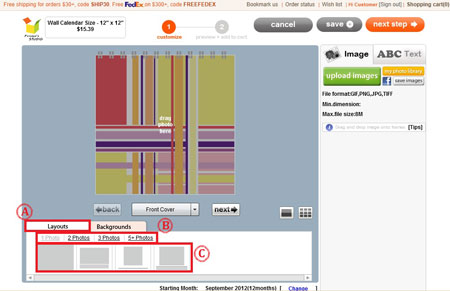
更改日曆上的背景
A.單擊背景選項卡
B.單擊帶下劃線的鏈接以選擇或更改主題
C.請單擊縮略圖圖像以應用所選主題的背景
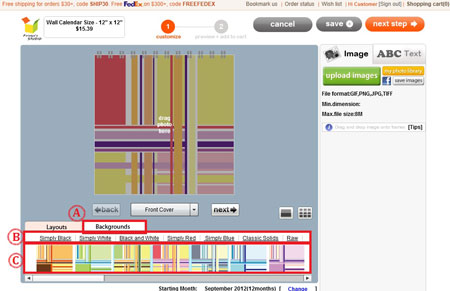
上傳和添加照片
- 單擊上傳圖像以查看計算機硬盤,軟盤驅動器或數碼相機上的文件。
圖像要求 注意:如果圖像大小,分辨率或格式低於我們的最低要求,您將收到報錯消息。請以更高的分辨率重新上傳圖像或選擇其他圖像。有關更多信息,請參考我們的圖像要求。
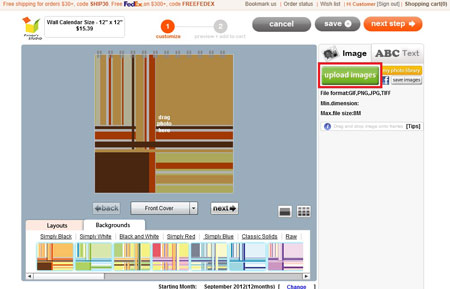
- 選擇要上傳的圖像文件,然後單擊“ 打開”。上傳的圖像位於屏幕右側
*要上傳多個圖像,請按住鍵盤上的CTRL鍵並單擊文件
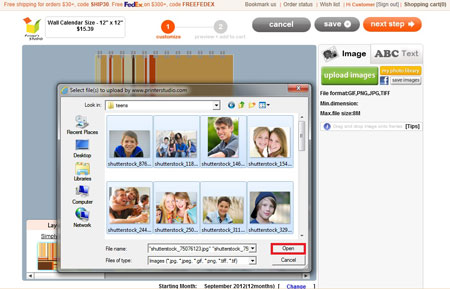
- 將圖像拖放到此處拖動照片區域
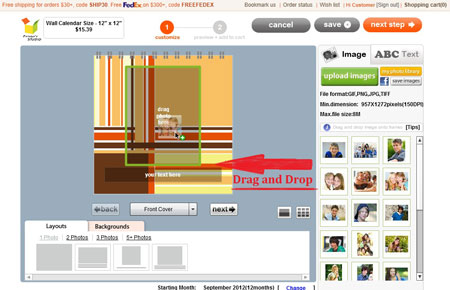
- 單擊圖像下方的編輯圖標以編輯圖像,完成後單擊“ 應用”。
調整圖像大小(藍色):
單擊並拖動比例尺以調整圖像大小
重新定位圖像(紅色):
單擊箭頭指針工具並重新定位圖像
旋轉圖像(紫色):
單擊圖標。預覽圖像上將顯示頂部帶有白色圓圈手柄的細紅線。拖動頂部的白色圓圈手柄以旋轉圖像
將顏色效果應用於圖像(綠色):
單擊每個效果選項旁邊的按鈕
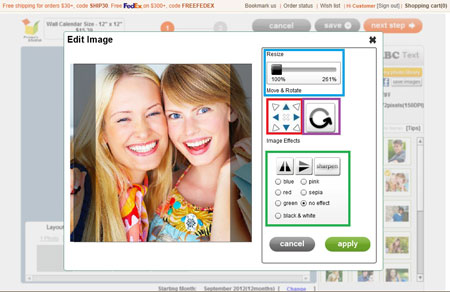
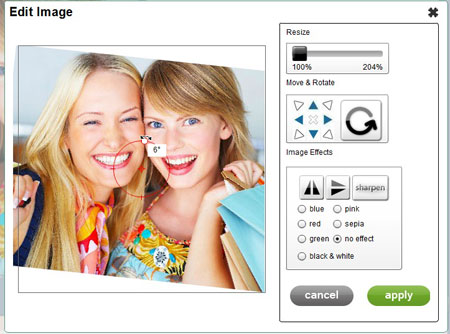
添加文字
- 單擊ABC Text文本選項卡
- 將文本標籤你的文本移動到模板中的任何位置
- 在“ ABC文本”選項卡下的文本框中輸入文字
- 更改字體樣式,顏色,大小和文本對齊方式
- 準備好後,單擊右上角的下一步按鈕。您可以通過單擊上一頁圖標返回上一頁進行更改
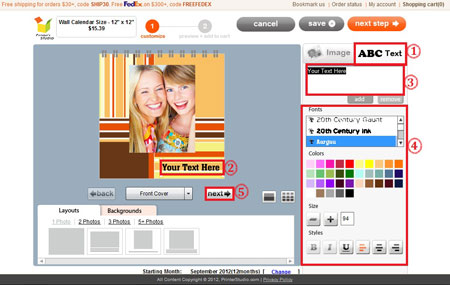
第6步:
自定義日期
- 單擊要自定義的日期,將打開一個彈出窗口
- 將照片拖放到此處拖動照片區域
- 在事件文本旁邊的方框中添加文本
- 完成後,單擊“完成”
要從日期中刪除照片或標題,請單擊要編輯的日期。然後,刪除消息框中的文本或單擊照片上的“x”。
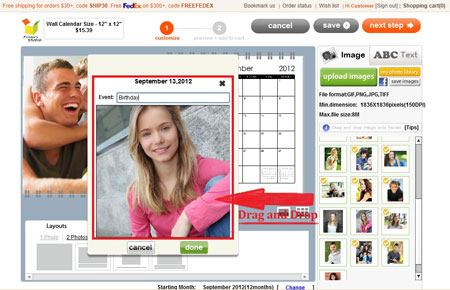
第7步:
自定義所有月份頁面和日期
*重複上面的步驟6和步驟7,自定義每個月的頁面和日期
第8步:
完成所有頁面的編輯後,單擊下一步 。您可以通過單擊“返回”圖標返回上個月進行更改。
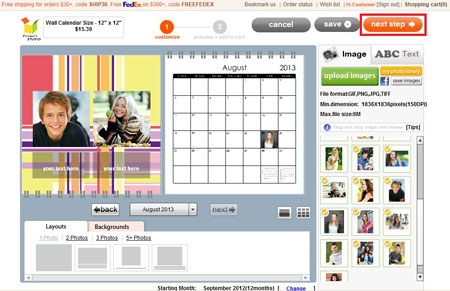
第9步:
預覽您的設計並添加到購物籃
查看您的日曆以確保照片和文本正確無誤,並通過單擊頁面頂部的上一頁圖標進行更改。
- 使用下拉菜單或返回和下一頁圖標查看每個月。
- 勾選複選框以批准您的設計並確認您擁有它們的版權或有權使用它們。
- 單擊“添加到購物籃”按鈕。